En cliquant sur " Ajouter PDF " dans la fenêtre du haut,vous pouvez charger votre fichier PDF souhaité dans PDFMate PDF Converter Professional. Ajout d'un fichier et de multiples fichiers sont soutient. Vous pouvez aussi spécifier une page de PDF ou la plage de pages à convertir.
1. Ajouter un fichier:
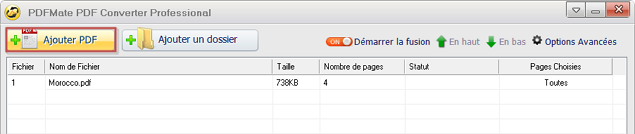
2. Ajouter des fichiers:
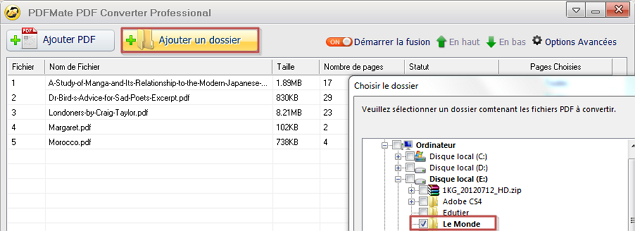
Note:
- Le fichier PDF que vous avez ajouté n'a pas de limitation de la langue.
- Le fichier PDF que vous avez ajouté sera dans l'ordre et l'information du fichier PDF(taille, nombre de pages) sera également affiché.
- Cliquez-droit sur le fichier PDF, vous pouvez l'ajouter, supprimer ou ouvrir.
- Pour ajouter un dossier des fichiers PDF, il vous faut cocher le dossier que vous voulez ajouter.
3. Spécifier Page ou la Plage de pages
Cocher le fichier PDF et aller à la zone "Pages Choisies", Vous pouvez entrer la page exacte après choisir "Example: 1, 3, 5-9", appuyez sur "enter" de votre clavier pour cofirmer.
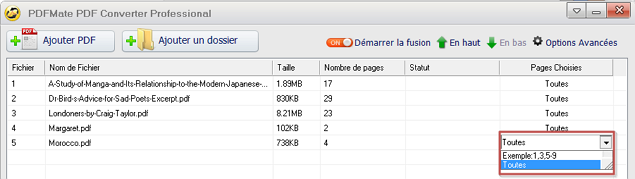
Notes:
-Le fichier PDF que vous avez ajouté n'a pas de limitation de la langue.
-Le fichier PDF que vous avez ajouté sera dans l'ordre et l'information du fichier PDF, taille, nombre de pages sera également affiché.
-Cliquez-droit sur le fichier PDF, vous pouvez l'ouvrir, supprimer ou continuer à ajouter des fichiers.
Dans la zone de Format de sortie, choisissez le format de sortie vous préférez.

Diviser les pages avec un tiret entre les pages de votre fichier PDF et après la conversion, il vous génère des fichiers en séparation.
En cliquant sur le bouton"Convertir" pour convertir de PDF au format que vous avez sélectionné. La barre de statut montrerait le processus de conversion. Fait signifie que la conversion est terminée et complète.

Ouvrir le dossier de destination, vous trouverez les fichiers convertis.
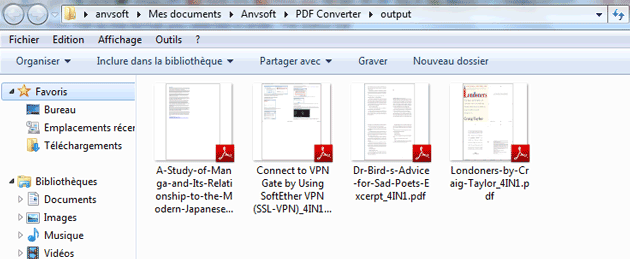
Notes:
Choisir le format de PDF, vous pouvez utiliser l'option de Rassemblement pour modifier le fichier PDF. Vous pouvez diminuer le fichier PDF à 4en1, 2en1 ou 1en1 selon votre besoin. Ensuiter cliquer sur "Convertir " pour commencer à convertir.
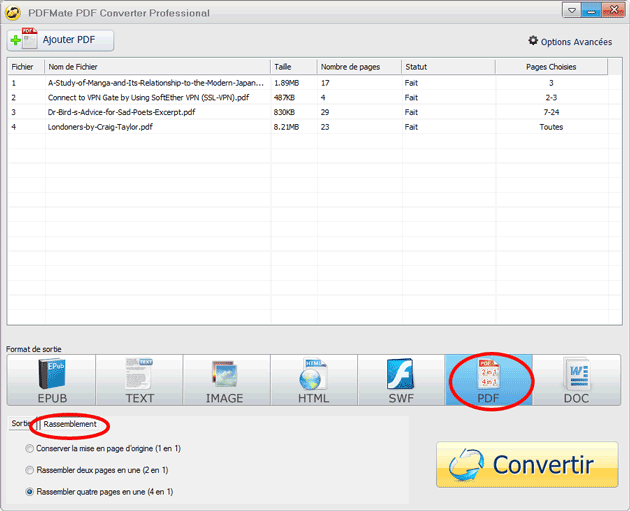
"Facile et formidable!"
"J'ai été en utilisant ce convertisseur PDF gratuit pendant deux mois. C'est une bonne application. Il est facile à utiliser, et convertir les fichiers vite et exactement bien qu'il est un logiciel gratuit. J'ai déjà converti PDF en documents texte et les fichiers HTML. Prêt à explorer d'autres caractéristiques."
"bon programme bien utile"
"J'ai été en utilisant ce convertisseur gratuit de PDF pour la conversion de PDF à EPUB tout le temps. Jusqu'à présent, je n'ai jamais regretter le choix. Il s'installe facilement, génère une bonne qualité de sortie, ce qui me permet de économiser du temps et améliorer l'efficacité du travail. C'est vraiment un outil bien utile! "